steam更新游戏一直不动、更新速度慢?详细解决教程
2025-09-19
Steam是全球知名的综合性数字发行平台,汇聚了海量各类游戏,涵盖单机、多人联机等多种类型,无论是独立小游戏还是3A大作,都能在平台上找到,为全球玩家提供便捷的游戏购买、下载与更新服务。不少玩家在通过Steam更新游戏时,遇到更新进度一直停滞不动,或更新速度远低于正常网络速度的情况,原本短时间能完成的更新,却耗时许久甚至无法推进,严重影响玩家开启游戏的进度。本文为大家分享解决方法。

方法一、网络优化
Steam服务器多位于海外,玩家本地网络与服务器连接不稳定、延迟高或存在丢包,会导致更新数据传输受阻,进而出现更新慢或不动的情况。推荐使用迅游加速器,搜索并加速“Steam”,优化网络线路,降低延迟,减少数据丢包,大幅提升更新数据传输速度,轻松解决更新慢、一直不动的问题。迅游免费加速Steam,另外点击“口令”,输入“迅游好用”领取免费加速时长。
方法二、更换Steam下载区域
在游戏新品上线、重大更新或节假日等时段,大量玩家集中更新游戏,会使Steam对应服务器负载过高,处理更新请求的效率下降,导致更新速度变慢或停滞。打开Steam客户端,点击左上角 “Steam” 图标,选择 “设置”,在弹出窗口中点击 “下载” 选项,找到 “下载区域”,尝试更换为距离自己较近、负载较低的区域,更换后点击 “确定”,重新进行游戏更新。
方法三、关闭后台占用网络的程序
电脑后台运行的下载软件、视频播放软件等,占用了大量网络带宽,留给Steam更新游戏的带宽不足,造成更新速度慢。按 “Ctrl+Shift+Esc” 打开任务管理器,切换到 “进程” 页面,找到正在占用大量网络资源的程序(如下载工具、视频软件、直播软件等),右键点击选择 “结束任务”,释放网络带宽,为Steam游戏更新提供充足网络资源。
方法四、清除Steam下载缓存
Steam客户端或游戏本地文件存在损坏、缓存异常等问题,会影响更新数据的校验与下载,导致更新过程卡住。在Steam“设置 - 下载” 页面中,点击 “清除下载缓存” 按钮,在弹出的确认窗口中点击 “确定”,待缓存清除完成后,重启Steam客户端,重新发起游戏更新,解决因缓存异常导致的更新问题。
以上就是steam更新游戏一直不动、更新速度慢?详细解决教程。
迅游加速器是一款专业的网络优化工具,免费加速steam,能更有效地为玩家解决steam进不去、登录失败、错误代码和steam游戏下载速度慢、卡顿、掉线、延时高、登录难等问题,助力流畅游玩游戏,点击即可下载体验!
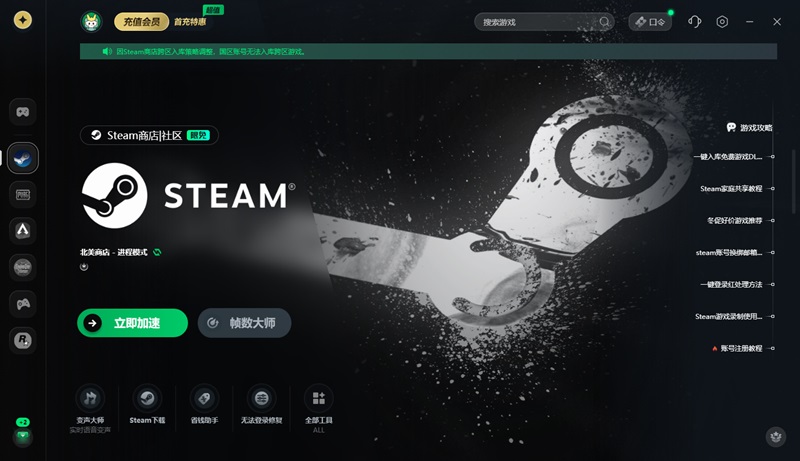
上一篇:没有了
下一篇:没有了